Créer des flux enfants
Aujourd’hui, les gens créent des flux qui nécessitent des dizaines ou des centaines d’étapes ; cependant, si vous essayez de mettre toutes ces actions dans un flux unique, il peut être difficile de naviguer et de maintenir ce flux.
Vous pouvez utiliser des flux enfants pour gérer facilement les flux, en évitant les flux comportant des centaines d’étapes. Cette approche est particulièrement utile si vous souhaitez réutiliser des tâches à plusieurs endroits dans un flux de cloud, ou même sur plusieurs flux.
Regardons un exemple où vous avez un flux enfant que vous souhaitez créer ou un contact à mettre à jour dans Dataverse basé sur le nom de ce contact.
Vous aurez besoin d’une solution avec deux flux.
- Un flux enfant. Il s’agit du flux imbriqué dans le flux parent et contient les petites tâches que vous souhaitez exécuter. Vous pouvez avoir plusieurs flux enfants dans un flux parent.
- Un flux parent. Ce flux peut avoir n’importe quel type de déclencheur et appellera le flux enfant.
Créer le flux enfant dans une solution
Connectez-vous à Power Automate, sélectionnez Solutions, puis sélectionnez une solution existante.
Vous pouvez également créer une solution si vous ne souhaitez pas utiliser une solution existante.
Sélectionnez Nouveau>Automatisation>Flux de cloud>Instantané.
L’écran Créer un flux de cloud instantané s’affiche.
Donnez un nom à votre flux afin de pouvoir l’identifier facilement plus tard.
Sélectionnez le déclencheur Déclencher manuellement un flux.
Cliquez sur Créer.
Sélectionnez Ajouter une entrée.
L’entrée que vous définissez ici sera transmise au flux enfant à partir du flux parent.
Pour cette procédure pas à pas, le flux enfant crée un contact, il a donc besoin de champs de saisie pour le Nom du contact et E-mail du contact. Ajoutez une entrée ContactName et ContactEmail à la carte Déclencher manuellement un flux.
Générez la logique avec laquelle vous souhaitez que le flux enfant s’exécute. Cette logique peut contenir autant d’étapes que nécessaire.
Après vos étapes, vous devez renvoyer les données au flux parent. Dans ce cas, vous pouvez utiliser l’une des deux actions.
i. Répondre à une Power App ou à un flux (sous le connecteur Power Apps).
ii. Réponse (sur le connecteur de requête/réponse HTTP premium).
Comme pour le déclencheur, vous pouvez définir autant de sorties que vous souhaitez que le flux enfant revienne au flux parent. Dans la capture d’écran suivante, le flux enfant répond avec l’ID du contact.
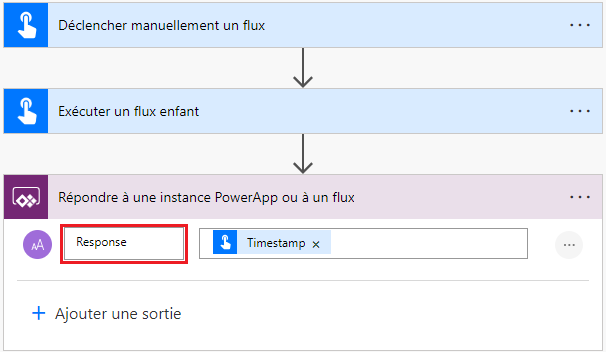
Vous devez ensuite tester votre flux enfant. Vous pouvez déclencher manuellement des flux instantanés afin de pouvoir le tester directement dans le concepteur. Essayez-le avec quelques entrées différentes et vérifiez que les sorties correspondent à vos attentes.
Enfin, si votre flux utilise autre chose que des actions intégrées ou le connecteur Microsoft Dataverse, vous devez mettre à jour le flux pour utiliser les connexions embarquées dans le flux. Pour ce faire, accédez à la page des propriétés du flux enfant, puis sélectionnez Modifier dans la vignette Exécuter uniquement les utilisateurs.
Dans le volet qui apparaît, pour chaque connexion utilisée dans le flux, vous devrez sélectionner Utilisez cette connexion (<nom de la connexion>) au lieu de Fourni par un utilisateur en exécution uniquement.
Sélectionnez Enregistrer.
Note
À ce stade, vous ne pouvez pas transmettre de connexions du flux parent au flux enfant. Si vous ne le faites pas, vous recevez une erreur indiquant que le nom ne peut pas être utilisé comme flux de travail enfant, car les flux de travail enfants ne prennent en charge que les connexions intégrées.
Créer le flux parent dans une solution
Générez le flux parent dans la même solution que celle dans laquelle vous avez créé le flux enfant.
Vous pouvez également intégrer un flux existant dans cette solution. Le flux parent peut avoir n’importe quel type de déclencheur.
Trouvez la place dans votre flux parent à partir duquel vous souhaitez appeler le flux enfant, puis ajoutez l’action Exécuter un flux enfant qui se trouve sous le connecteur Flux sur l’onglet Intégré.
Choisissez le flux enfant que vous avez créé précédemment.
Note
Vous ne voyez que les flux auxquels vous avez accès et qui se trouvent dans une solution. Les flux enfants doivent également avoir l’un des trois déclencheurs mentionnés précédemment.
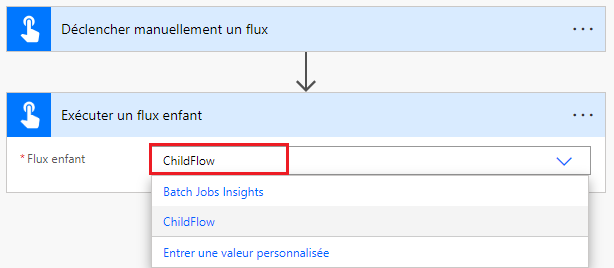
Après avoir sélectionné votre flux enfant, vous voyez les contributions que vous avez définies dans le flux enfant. Après l’action du flux enfant, vous pouvez utiliser l’une des sorties de ce flux enfant.
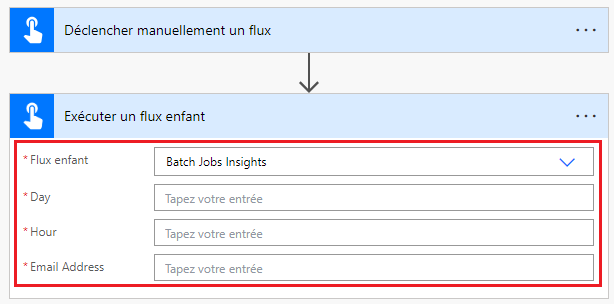
Lorsque le flux parent s’exécute, il attend que le flux enfant se termine pendant toute la durée de vie du flux (un an pour les flux qui utilisent des connexions intégrées et Dataverse ou 30 jours pour tous les autres flux).
Enregistrez et testez ce flux.
Pourboire
Lorsque vous exportez la solution qui contient ces deux flux et que vous l’importez dans un autre environnement, les nouveaux flux parent et enfant sont automatiquement liés, il n’est donc pas nécessaire de mettre à jour les URL.
Problème connu
Nous essayons de résoudre le problème et la limitation connus suivants.
Vous devez créer le flux parent et tous les flux enfants directement dans la même solution. Si vous importez un flux dans une solution, vous pouvez obtenir des résultats inattendus.